|
很多朋友第一次使用小娜感觉太傻了,一点都不智能,那么随着微软对小娜的智能提升,现在的小娜可以执行您设置的指令,比如关机,那么如何使用利用小娜设置自动关机呢?下面让小编教你如何设置win10定时关机吧。 Win10小娜设置定时关机 1、在桌面上点击右键,选择【新建 - 快捷方式】,然后在弹出的【创建快捷方式】窗口的【请键入对象的位置】文本框中输入关机命令:shutdown.exe -s -t 00 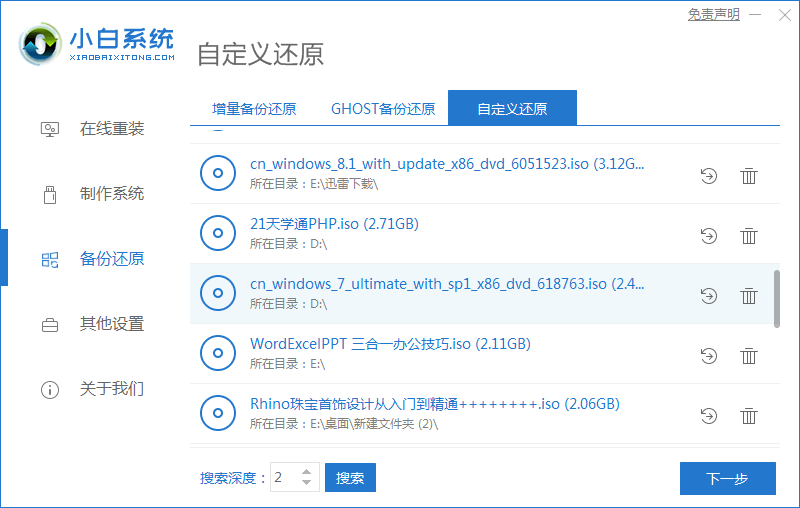 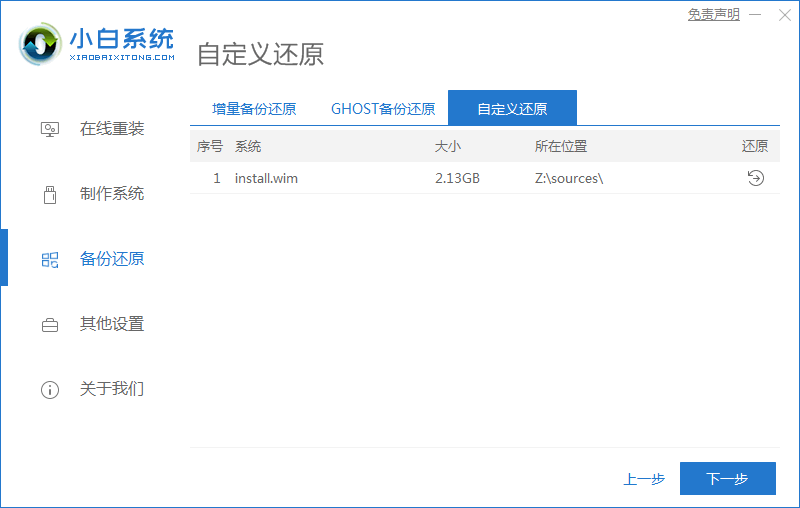 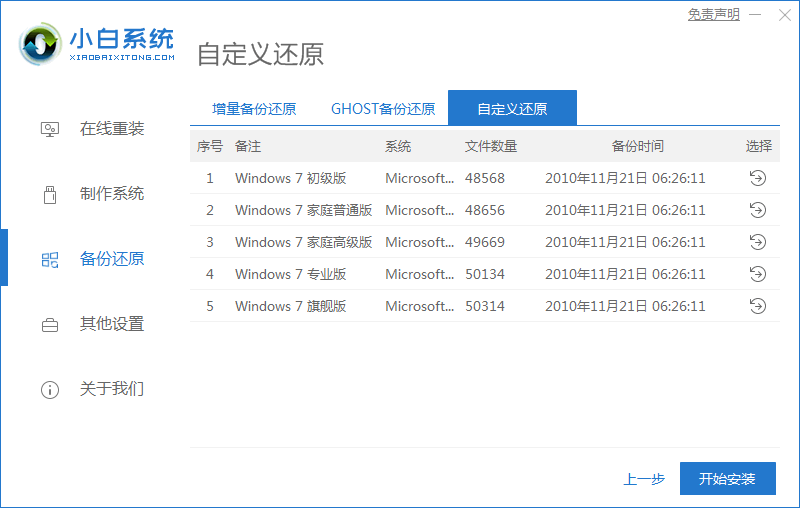 补充: 重启系统的命令:shutdown.exe -r -t 00 休眠的命令:shutdown.exe -h 注销系统的命令:shutdown.exe -l
2、然后在下一步中把该快捷方式的名称命名为【关机】。然后把刚刚创建的【关机】快捷方式存放到以下路径的Programs目录下(如图): 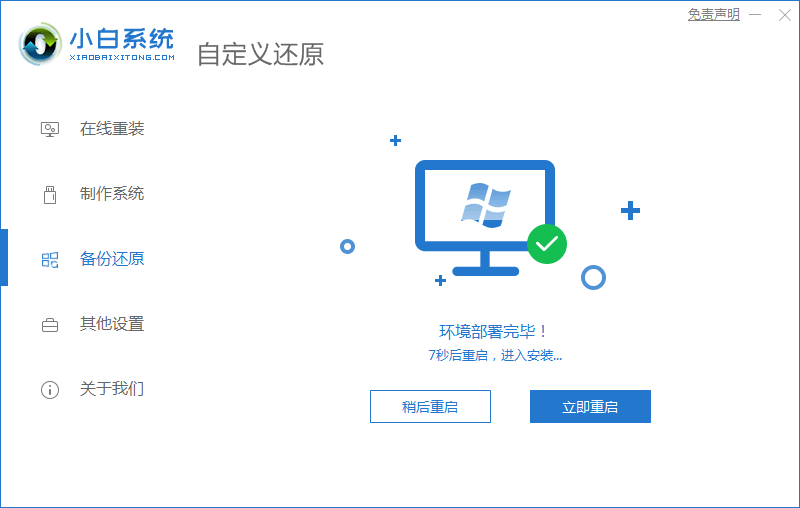 C:Users用户名AppDataRoamingMicrosoftWindowsStart MenuPrograms PS:需要设置显示隐藏的系统文件才能显示AppData文件夹,并且在你逐级打开目录时,其中的Start Menu和Programs会显示为【「开始」菜单】和【程序】。 3、这样,以后我们想要语音命令小娜关机时,只需对她说【你好小娜,打开‘关机’ 】,她就会运行【关机】命令快捷方式,从而实现关机了的。 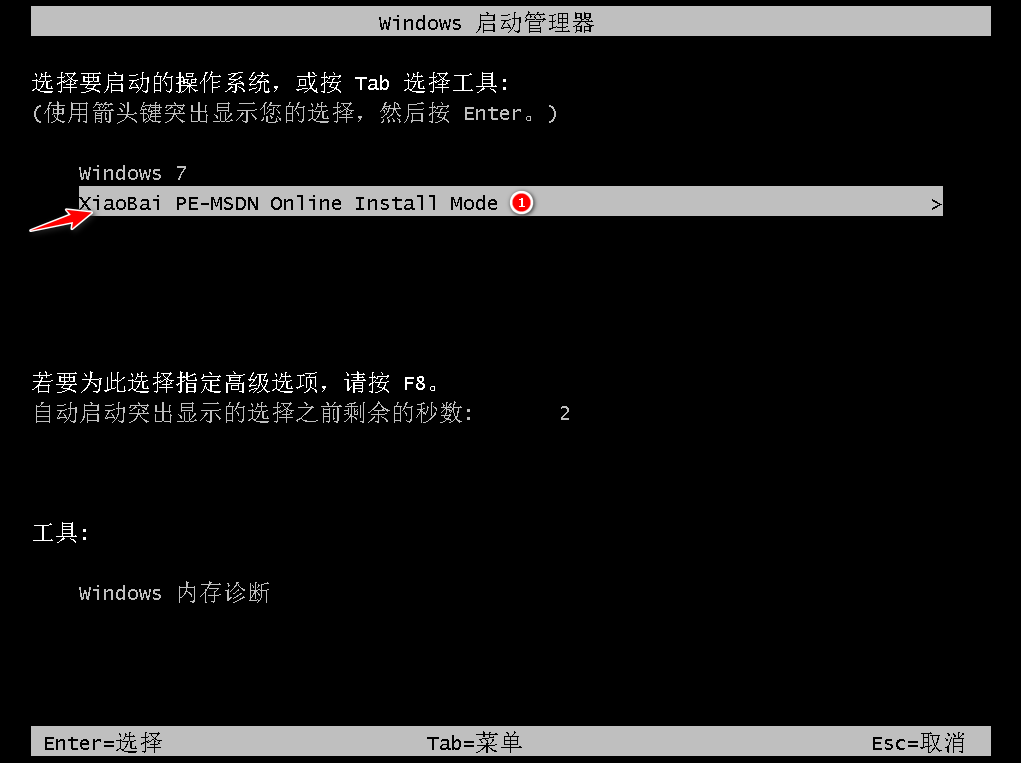 以上就是关于win10小娜设置定时关机的操作步骤。 标签: 小娜设置定时关机win10系统设置定时关机win10怎样设置自动关机时间 |